使用Windows Server 2008服务器管理器配置角色
出处:TechNet Magazine 作者:Byron Hynes 时间:2008-5-23 12:19:17
概览:
- 角色和功能之间的差别
- 使用服务器管理器可以做些什么
- 使用向导
- 从命令行管理角色和功能
贯穿在 Windows Server 2008 中的主题之一就是“简约”。这并不意味着不必要地去除一些功能。相反,这是简化和澄清角色和工具的一种策略,以便于您只安装所需的内容,多余的一概不安装。服务器管理器
是 Windows Server® 2008 中这一概念的重要组成部分。
它包含两方面的内容。首先是有关服务器角色和功能的最重要的概念,它们是 Windows Server 2008 的构建块。其次是“服务器管理器”工具本身。此工具不仅将取代 Windows Server 2003 中使用的多个工具,而且还在一个位置引入了多个功能,从而使得像您这样忙碌的管理员能够更快捷、更容易地完成更多工作。
角色和功能
如果您曾阅读过有关 Windows Server 2008 的文章,则很可能会遇到一些以前在 Windows® 上下文中没有听说过的术语,例如“工作负荷”和“角色”等。首先我将解释这些术语对 IT 专业人员意味着什么。
在 Windows Server 2008 的开发周期伊始,我们花费了很多时间试图了解用户是如何使用我们的服务器产品的。(顺便说一句,这种努力目前仍在继续。)总的来说,我们发现人们部署我们的服务器一般都是做一些特定的事情。这听起来可能并不是很难理解,但是对于我们中的一些人而言,当了解到人们没有使所购买的服务器充分发挥功效时,一定会感到惊奇不已。更为重要的是,他们并不部署服务器来完成数量庞大的任务。相反,他们希望一个服务器只执行特定的任务。当然,也有一些例外情况,但是在大多数情况下,都是置备一个服务器来执行特定的功能。
针对这些体会,我们将“特定的事情”归组到宽泛的分类中,称为工作负荷。例如,有一个数据库工作负荷和一个应用程序服务器工作负荷。由于工作负荷很广泛并且有时有些含混,因此我们在工作负荷中创建了一些子类别,将其称之为角色。角色是指服务器要做的单一、非常有针对性的事情。想一想您(以及组织内的用户)是如何引用网络上的服务器的。如果您与大多数用户一样,您可能将它们视为文件服务器、域控制器、打印服务器、Web 服务器等。由于人们总是习惯于这样来看待服务器,因此 Windows Server 2008 采用同样的方法来处理角色。
一般而言,Windows Server 2008 中包括三种主要类别的角色:标识和访问管理(作为 Active Directory® 一部分的角色)、基础结构(包括文件服务器、打印服务器、DNS 等)以及应用程序(如 Web 服务器角色和终端服务)。
Windows Server 2008 随附了大约 17 个服务器角色(例如 Active Directory 证书服务、网络策略和访问服务以及 Windows Server 虚拟化等)。其他额外的角色(如流媒体服务角色)很可能可以通过下载来获得。
每个角色都有必要详加介绍。部分角色在本期的《TechNet 杂志》中做了详细讨论,有些已经谈及,有些即将推出。应从 technet2.microsoft.com/windowsserver2008/en/servermanager/default.mspx 中的信息开始,逐个探究每一个角色。
开始部署 Windows Server 2008 时,需要选择在每个服务器上都安装哪些角色。这一基于角色的部署是一个非常重要的概念,主要涉及如何能够有效使用 Windows Server 2008 以及如何使资源部署更加灵活。
角色列表不包括“BitLockerTM 驱动器加密”和“网络负载平衡”(NLB) 等内容。这是因为这些都属于功能,尽管很让人心动,但它们却不是用户购买系统的真正原因。相对而言,角色却是购买系统后需要执行的任务。例如,用户不会仅为了实施负载平衡而购买服务器。但是,他们却会为了提供网站服务而购买服务器。此外,虽然 NLB 可能是某项用途(例如 Web 服务器)的一个必不可少的方面,但它并不是服务器存在的目的。
我们并不会安装服务器的所有功能并将其激活,而是由管理员选择需要安装的功能。(Windows Server 2008 所包含的功能列表如图 1 所示。)由于只包含所需的角色和功能,因此稳定性和安全性都有所改善。您再也不必考虑那些被未安装的角色或功能所消耗的资源。也不必考虑对未安装的功能或角色进行故障排除或进行安全设定。
 Figure 1 Windows Server 2008 中包含的功能
Figure 1 Windows Server 2008 中包含的功能 | Microsoft .NET Framework 3.0 功能 |
| BitLocker 驱动器加密 |
| BITS Server Extensions |
| 连接管理器管理工具包 |
| 桌面体验 |
| 组策略管理 |
| Internet 打印客户端 |
| Internet 存储名称服务器 (iSNS) |
| LPR 端口监控器 |
| 消息队列 |
| 多路径 I/O |
| 对等名称解析协议 |
| Windows 音频/视频体验质量 (qWave) |
| 远程协助 |
| 远程服务器管理工具 |
| 可移动存储管理器 |
| RPC Over HTTP 代理 |
| NFS 的服务 |
| SMTP 服务器 |
| SAN 的存储管理器 |
| 简单 TCP/IP 服务 |
| SNMP 服务 |
| 基于 UNIX 的应用程序的子系统 |
| Telnet 客户端 |
| Telnet 服务器 |
| 普通文件传输协议 (TFTP) 客户端 |
| 故障转移群集 |
| 网络负载平衡 |
| Windows Server 备份 |
| Windows 系统资源管理器 |
| Windows Internet 命名服务 (WINS) 服务器 |
| 无线 LAN 服务 |
| Windows 内部数据库 |
| Windows PowerShell |
| Windows Process Activation Service |
Server Core 安装选项就是此概念的缩影。Server Core 不在本文讨论范围内,但是您可以看到采用未使用的角色和功能的逻辑扩展,甚至可以不必将其复制到硬盘或使其可用。常规安装和 Server Core 安装之间的一个主要区别在于,常规安装在任何时候都包括安装附加角色所需的资源,并且它支持所有角色。而 Server Core 甚至没有 GUI 作为其外壳,并且只支持有限数量的角色。
服务器管理器
Windows Server 2008 新的“服务器管理器”控制台使得在企业中管理和保护多个服务器角色变得更为容易。“服务器管理器”在本质上是扩展的 Microsoft® 管理控制台 (MMC),利用它您可以实际查看和管理影响服务器生产率的所有信息和工具。它为管理服务器的标识和系统信息、显示服务器状态、确定服务器角色配置问题以及管理在服务器中安装的所有角色提供了单一来源。(请注意,它还会替换 Windows Server 2003 中所包含的多个功能,如“管理服务器”、“配置服务器”、“添加或删除 Windows 组件”等。)
在某些情况下,“服务器管理器”也可以减少管理员在部署服务器之前运行“安全配置向导 (SCW)”的需要。服务器管理器将配置您的服务器,以使任何安装的角色都起作用(例如,自动配置 Windows 防火墙)。但是,当角色在添加后又被删除时,或希望对精确安全设置有更多控制时,SCW 仍是一个非常有价值的工具。有关详细信息,请参阅本期的 Jesper Johansson“安全观察”专栏“在 Windows Server 2008 中使用 SCW”(microsoft.com/technet/technetmag/issues/2008/03)。
在使用 Windows Server 2008 时,我们曾认真研究过我们究竟希望管理员如何执行任务。我们找到了一些可以利用工具和向导使工作更易于完成的方法,并且还发现在某些情况下,需要频繁地在各工具间跳来跳去。我们为 Windows Server 2008 制定了通用的重要设计目标(为“服务器管理器”则制定了专用目标),通过让管理员在单个位置执行多种类型的任务,来使服务器管理变得更有效。因此,利用“服务器管理器”,您可以:
- 查看和更改服务器上安装的服务器角色和功能。
- 执行特定于服务器的管理任务,如启动或停止服务、管理本地用户帐户等。
- 执行特定于服务器上所安装角色的管理任务。
- 检查服务器状态、确定关键事件以及分析配置问题。
- 使用 GUI 或命令行安装或删除角色、角色服务和功能。
“服务器管理器控制台”提供了集成在小范围内的许多信息和功能。图 2 显示了“服务器管理器控制台”上的“文件服务”角色节点。控制台的主窗口包含四个可折叠的部分:“服务器摘要”、“角色摘要”、“功能摘要”以及“资源和支持”。
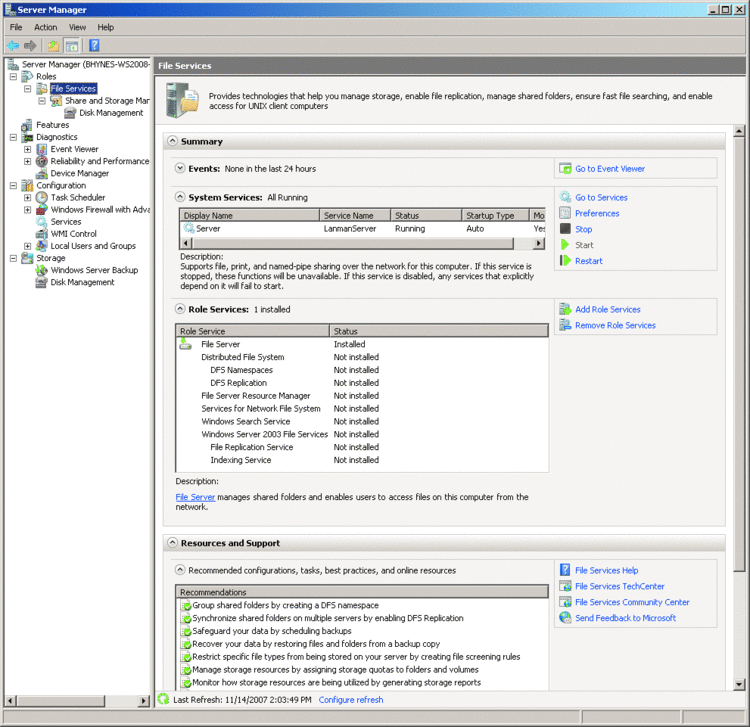
图 2 显示文件服务角色的服务器管理器控制台 (单击该图像获得较大视图)
“服务器摘要”部分包括两个子部分,“计算机信息”和“安全信息”。“计算机信息”子部分显示计算机名称、域、本地管理员帐户名、网络连接以及操作系统的产品 ID 等。此处也可以使用命令来编辑此信息。“安全信息”子部分显示 Windows 自动更新和 Windows 防火墙是否启用,以及“Windows Internet Explorer® 增强的安全配置”是否开启(对管理员或其他用户)。同样,还有一些命令可编辑这些设置及查看所有高级选项。
“角色摘要”部分包含一个表格,指示服务器上都安装了哪些角色。利用此部分中的命令,您可以添加或删除角色,或转到更详细的控制台并从中管理特定的角色。
“功能摘要”部分提供一个表格,其中显示服务器上都安装了哪些功能。正如所期望的那样,您可以在此处添加或删除功能。
最后,“资源和支持”部分指明服务器是否参与“客户体验改善计划”和“Windows 错误报告”,并允许您在反馈程序中配置服务器的参与情况。您还可以快速找出在 Windows Server TechCenters 和“技术资源库”中提供的其他相关帮助和搜索主题。
角色信息
每个安装的角色在“服务器管理器”中都有自己的主页。对其中的每个角色主页,“资源和支持”部分都会提供一个推荐的配置或方案菜单,而角色或部分角色将在其中进行工作。每个推荐的配置都链接到一个帮助检查表,该检查表可指导您完成为给定角色创建最佳体验所需执行的任务。
“服务器管理器”的一个特别值得称道之处是突出了重要的信息和命令,将其放在了您需要它们的地方。例如,在查看“文件服务”角色主页时,您会立即看到与该角色相关的任何事件,而不必启动“事件查看器”并构建筛选器。
但是,有些角色会生成成百上千个事件,因此您也可以直接从角色主页建立自定义筛选器。您可以在侧菜单上选择“Filter Events”(筛选事件),然后进一步缩小要显示的事件的范围。此对话框并不提供事件日志查看器中可用的所有筛选选项,但是利用它您的确可以快速定位到只与此特定角色相关的事件,而不用担心会筛选出其他事件。
同样,您可以查看系统服务(此角色以及整个系统的部分其他角色所要求的服务)和角色服务(特定于此角色的服务)的状态。对于某些角色,您可以选择可供使用的角色部分,以及将要安装的不同角色服务组。在角色主页中,您可以直接启动和停止服务,也可以指定哪些服务应作为该角色的系统服务加以监视。
使用向导
一个设计良好的向导能帮助您节省时间并防止出错,尤其是在处理只是偶尔执行的任务时。以前版本的 Windows Server 要求您使用“配置服务器”、“管理服务器”、“添加或删除 Windows 组件”来更改服务器中所安装的组件。依赖关系检查受到了限制,并且“添加或删除 Windows 组件”要求必须在完成一个角色的安装后,才能添加另一个角色。
现在,使用“服务器管理器”向导,您可以在单个会话中安装或删除多个角色、角色服务和功能。更为重要的是,现在依赖关系检查是通过“服务器管理器”向导在操作进行过程中执行的,这可以确保所有必需的角色和角色服务都已安装。此外,这些角色都是使用推荐的默认安全设置进行配置的,但是您也可以使用“安全配置向导”来修改安全设置。实际上在执行了“服务器管理器”向导的一个会话后,您就可以完全做好服务器的部署准备。
“服务器管理器”包含许多向导,其中包括“添加角色向导”、“添加角色服务向导”、“添加功能向导”、“删除角色向导”、“删除角色服务向导”以及“删除功能向导”等。
您可能已经猜到,“添加角色向导”用于向服务器添加角色、自动检查角色之间的依赖关系,并核对每个所选角色是否都已安装了所有必需的角色和角色服务。对于某些角色,如“终端服务”和“Active Directory 证书服务”,“添加角色向导”还提供配置页面,使用户可以指定如何将角色配置为安装进程的一部分。图 3 显示了“添加角色向导”的“Select Server Roles”(选择服务器角色)页面。
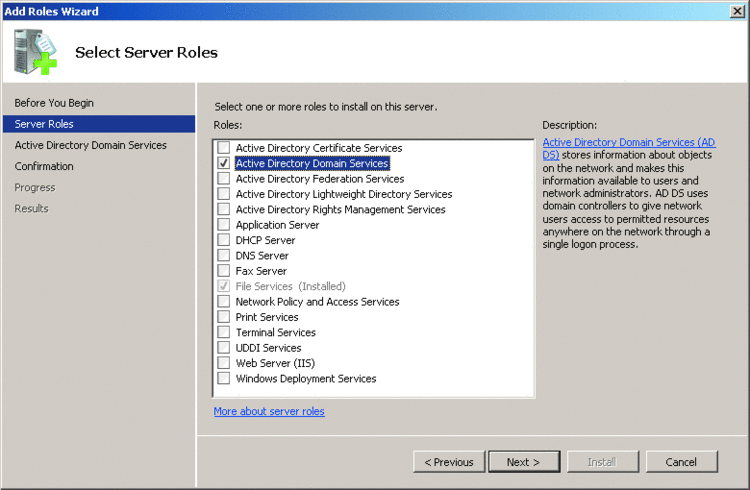
图 3 使用“添加角色向导”选择服务器角色 (单击该图像获得较大视图)
大多数角色都是由多个子元素组成的,这些子元素被“服务器管理器”作为角色服务加以引用。安装了复杂的角色后,可使用“添加角色服务向导”将角色服务添加到角色。
与“添加角色向导”类似,“添加功能向导”允许您安装功能。您可以在单一会话中向系统添加一个或多个功能。
“删除角色向导”,顾名思义可以从服务器删除角色。该向导自动检查依赖关系,以确保未删除的角色所需的任何角色或角色服务仍保持已安装状态。您也可以使用“删除角色服务向导”从安装的角色中删除角色服务。而“删除功能向导”可从系统中删除功能。
命令行
我有时会遇到不喜欢使用向导的 IT 专业人员。虽然只有极少数人的这种想法很强烈,但是许多 IT 专业人员都很愿意选择使用命令行。它可能会更方便,并易于重复使用和编写成脚本。“服务器管理器”提供了一个命令行工具,即 ServerManagerCmd.exe,它明显要比早期的 ocsetup 和 pkgmgr 工具更为容易。您可以使用 ServerManagerCmd.exe 来安装和删除角色、角色服务以及功能。此外,您可以使用简单的参数来显示所有角色、角色服务和功能的列表(包括已安装的和可供安装的)。
更为方便的是,利用此命令行,您可以执行无人参与的角色、角色服务和功能的安装与删除。您还可以使用命令行来安装或删除单个角色、角色服务或命令实例中的功能,或者使用包含“服务器管理器”命令的 XML 应答文件在单个命令实例中添加或删除多个角色、角色服务和功能。此外,您可以查看操作日志,还可以通过运行查询来显示那些已安装的和可供安装的角色、角色服务和功能的列表。
此命令行工具的一个亮点是 whatif 参数,利用此参数您可以看到如果安装指定的角色,服务器将会发生什么变化。例如,图 4 显示了运行以下命令的结果:
ServerManagerCmd -install Web-Server -allsubfeatures -whatif
很明显,您可以将此输出结果保存到文件中以便做进一步的分析。
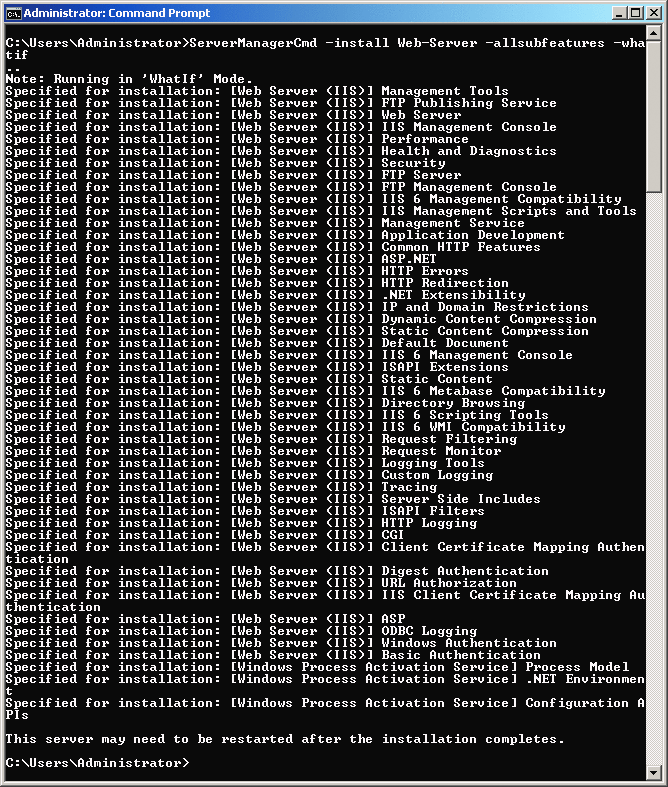
图 4 使用 –whatif 参数查看服务器会发生的变化 (单击该图像获得较大视图)
要深入了解详细信息和 ServerManagerCmd.exe 的语法,请参阅“服务器管理器技术概述附录”,它可从 go.microsoft.com/fwlink/?LinkId=107113 获得。
非常感谢 Gaby Kaplan 对本文的完成所做的贡献。
Byron Hynes 是 Microsoft“企业和合作伙伴组”的企业技术规划师。之前他曾在 Windows Server 部门工作,担任顾问兼培训师。您可以通过向 bhynes@microsoft.com 发送电子邮件与他联系。
| 自由广告区 |
| 分类导航 |
| 邮件新闻资讯: IT业界 | 邮件服务器 | 邮件趣闻 | 移动电邮 电子邮箱 | 反垃圾邮件|邮件客户端|网络安全 行业数据 | 邮件人物 | 网站公告 | 行业法规 网络技术: 邮件原理 | 网络协议 | 网络管理 | 传输介质 线路接入 | 路由接口 | 邮件存储 | 华为3Com CISCO技术 | 网络与服务器硬件 操作系统: Windows 9X | Linux&Uinx | Windows NT Windows Vista | FreeBSD | 其它操作系统 邮件服务器: 程序与开发 | Exchange | Qmail | Postfix Sendmail | MDaemon | Domino | Foxmail KerioMail | JavaMail | Winwebmail |James Merak&VisNetic | CMailServer | WinMail 金笛邮件系统 | 其它 | 反垃圾邮件: 综述| 客户端反垃圾邮件|服务器端反垃圾邮件 邮件客户端软件: Outlook | Foxmail | DreamMail| KooMail The bat | 雷鸟 | Eudora |Becky! |Pegasus IncrediMail |其它 电子邮箱: 个人邮箱 | 企业邮箱 |Gmail 移动电子邮件:服务器 | 客户端 | 技术前沿 邮件网络安全: 软件漏洞 | 安全知识 | 病毒公告 |防火墙 攻防技术 | 病毒查杀| ISA | 数字签名 邮件营销: Email营销 | 网络营销 | 营销技巧 |营销案例 邮件人才:招聘 | 职场 | 培训 | 指南 | 职场 解决方案: 邮件系统|反垃圾邮件 |安全 |移动电邮 |招标 产品评测: 邮件系统 |反垃圾邮件 |邮箱 |安全 |客户端 |